Устройство Bluetooth не подключается к iPhone: 7 способов исправить!
Ваше устройство Bluetooth не может подключиться на iOS. Вот простое руководство по исправлению того, что устройство Bluetooth не подключается к iPhone.
Иногда ваш iPhone не подключается к Bluetooth или устройствам Bluetooth, и вы не знаете, почему. Bluetooth — это беспроводное соединение, которое соединяет ваш iPhone с различными устройствами Bluetooth, такими как наушники, гарнитуры, клавиатуры и т. д. Может быть несколько причин, по которым устройство Bluetooth не может подключиться к iPhone, и мы расскажем вам о некоторых из них. методы устранения неполадок для устранения этой проблемы.
Прежде чем мы начнем
Есть несколько вещей, которые вам нужно принять во внимание, прежде чем пытаться подключить iPhone без устройства Bluetooth. Прежде всего, убедитесь, что Bluetooth включен. После включения выделенный значок станет синим, а если значок станет серым, он отключится, и устройство Bluetooth будет отключено до следующего дня.
Во-вторых, убедитесь, что устройство Bluetooth, к которому вы пытаетесь подключиться, находится в пределах досягаемости, так как они зависят от близости, которая обычно составляет около 30 футов. Поэтому убедитесь, что ваш iPhone и устройство Bluetooth расположены рядом друг с другом.
Лучшие способы исправить устройства Bluetooth, которые не могут подключиться к iPhone
Если ваше устройство Bluetooth по-прежнему отказывается подключаться к iPhone, нам нужно копнуть глубже, чтобы определить основную причину. Сначала мы попытаемся выяснить, связана ли проблема с программным или аппаратным обеспечением вашего iPhone.
Вы должны знать, что ваш iPhone имеет антенну, которая позволяет ему использовать Bluetooth и подключаться к Wi-Fi. Поэтому, если вы одновременно боретесь с проблемами Bluetooth и Wi-Fi, это указывает на то, что у вашего телефона может быть аппаратная проблема. но не спешите с выводами, так как мы пока не можем быть в этом уверены.
1. Выключите и снова включите iPhone
Выключение телефона и его повторное включение — это одна простая вещь, которую вы можете сделать, чтобы исправить любой незначительный сбой или ошибку в вашем программном обеспечении, и это может быть причиной того, что ваше устройство Bluetooth не будет подключаться к iPhone.
Процесс довольно прост: просто нажмите и удерживайте кнопку питания, чтобы выключить iPhone, подождите, пока слайд для выключения не появится на экране, а затем проведите по значку питания, чтобы выключить его. Вам просто нужно подождать около 30 секунд, чтобы убедиться, что ваш iPhone полностью выключен.
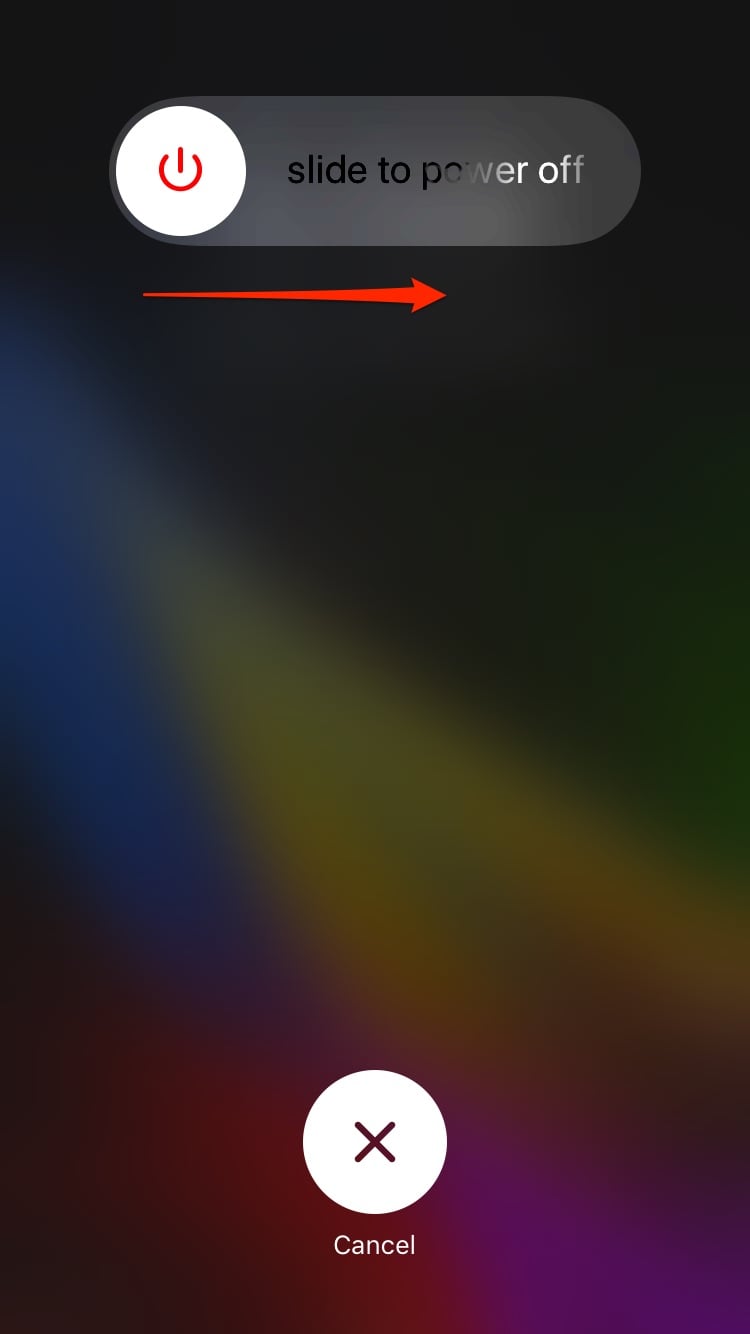
После того, как вы выключили телефон, вы захотите включить его снова, что также просто. Просто нажмите и удерживайте кнопку питания еще раз, пока не увидите логотип Apple на экране вашего iPhone. После перезагрузки телефона немедленно подключите его к любому устройству Bluetooth.
2. Включите и выключите Bluetooth
Выключение Bluetooth и его повторное включение может фактически исправить ошибки и ошибки, которые мешают вашему iPhone подключаться к любому устройству Bluetooth. Есть три простых способа включить и выключить Bluetooth на вашем iPhone, чтобы исправить ошибку, из-за которой устройство Bluetooth не подключается к iPhone.
- Открыть Настройки.
- Кран Bluetooth.
- Выключите рядом с Bluetooth. При выключении он становится серым.
- Переключите переключатель, чтобы включить Bluetooth. Теперь он станет зеленым, когда вы включите его.
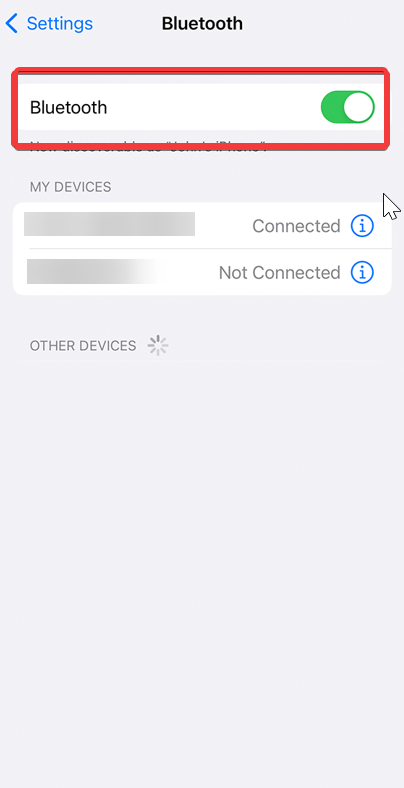
Выключите Bluetooth в Центре управления
- Чтобы получить доступ к Центру управления на вашем iPhone, проведите пальцем вверх от нижней части экрана.
- Щелкните значок Bluetooth, и при выключении он станет черным внутри серого круга.
- Снова щелкните значок Bluetooth, и при включении он станет синим.
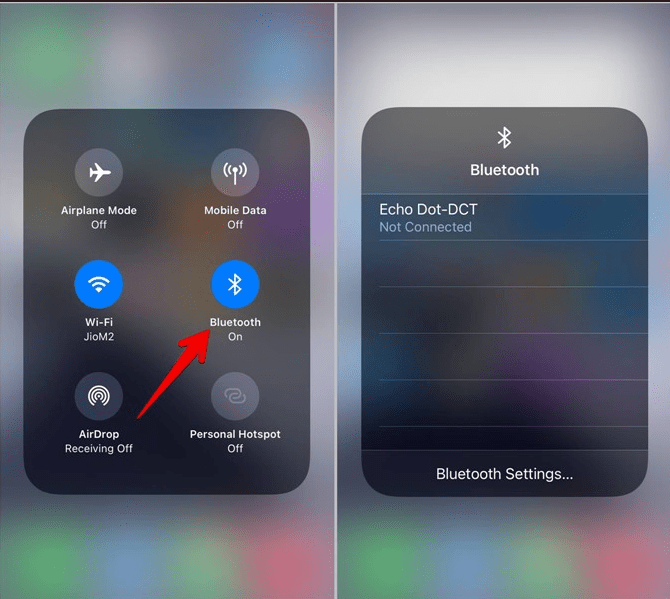
Отключить Bluetooth с помощью Siri
- Удерживайте кнопку «Домой» и скажите «Эй Сири», чтобы включить Siri.
- Сказать “Выключить Bluetooth” чтобы выключить Bluetooth.
- Сказать “Включить Bluetooth», чтобы включить Bluetooth.
- После выключения и повторного включения Bluetooth попробуйте снова выполнить сопряжение iPhone и Bluetooth-устройства, чтобы посмотреть, решит ли это вашу проблему.
3. Включите и выключите режим сопряжения на вашем устройстве Bluetooth.
Если какая-либо незначительная ошибка или ошибка не позволяют устройству Bluetooth подключиться к вашему iPhone, попробуйте включить и выключить Bluetooth, чтобы посмотреть, решит ли это проблему.
Вы знаете, что на каждом устройстве Bluetooth есть переключатель или кнопка для включения или выключения сопряжения. Для сопряжения устройства просто нажмите кнопку и включите Bluetooth, чтобы настроить его на сопряжение, а затем выключите его.
4. Забудьте о Bluetooth-устройстве
Это просто означает, что устройство, которое вы собираетесь подключить, никогда раньше не подключалось к вашему iPhone, и это будет первое подключение. Это может исправить ошибку «Устройство Bluetooth не подключается к iPhone». Теперь, чтобы забыть устройство Bluetooth, выполните следующие действия, указанные ниже:
- Открыть Настройки >>Коснитесь Bluetooth.
- Кран “я” рядом с Bluetooth-устройством, которое вы хотите забыть.
- Кран “Забудьте об этом устройстве».
- При повторном запросе коснитесь «Забыть устройство».
- Когда устройство забыто, оно не будет отображаться в разделе «Мои устройства» в Настройки -> Bluetooth.
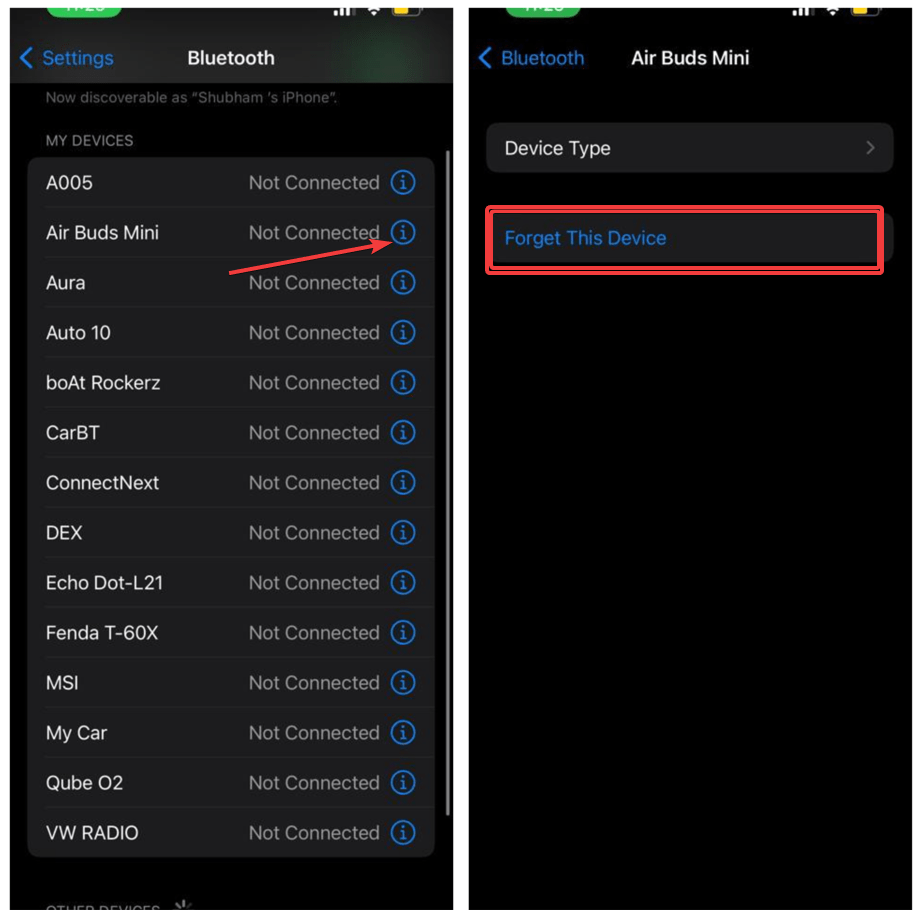
После того, как вы заставили свое устройство забыть о Bluetooth, попробуйте подключить его к iPhone после того, как вы перевели их в режим сопряжения. Если это сработает, оно будет сопряжено с вашим iPhone, что в конечном итоге устранит ошибку Bluetooth-устройство не подключается к iPhone. Если у вас по-прежнему возникают проблемы с подключением устройства Bluetooth, попробуйте настроить программное обеспечение.
5. Сбросить настройки сети
«Сброс сети» означает удаление данных, имеющихся на вашем iPhone, включая устройство Bluetooth, сети Wi-Fi и VPN, которые стираются мгновенно. Это означает, что ваша сеть заставит вас снова подключить телефон к устройствам Bluetooth или Wi-Fi, чтобы устранить любую ошибку, связанную с вашим программным обеспечением. Никогда не знаешь; это действительно может помочь вам исправить устройство Bluetooth, которое не подключается к вашему iPhone.
Не забудьте пароль от Wi-Fi перед сбросом настроек сети, так как вам нужно будет вводить его снова.
- Открыть Настройки >>Нажмите Общие.
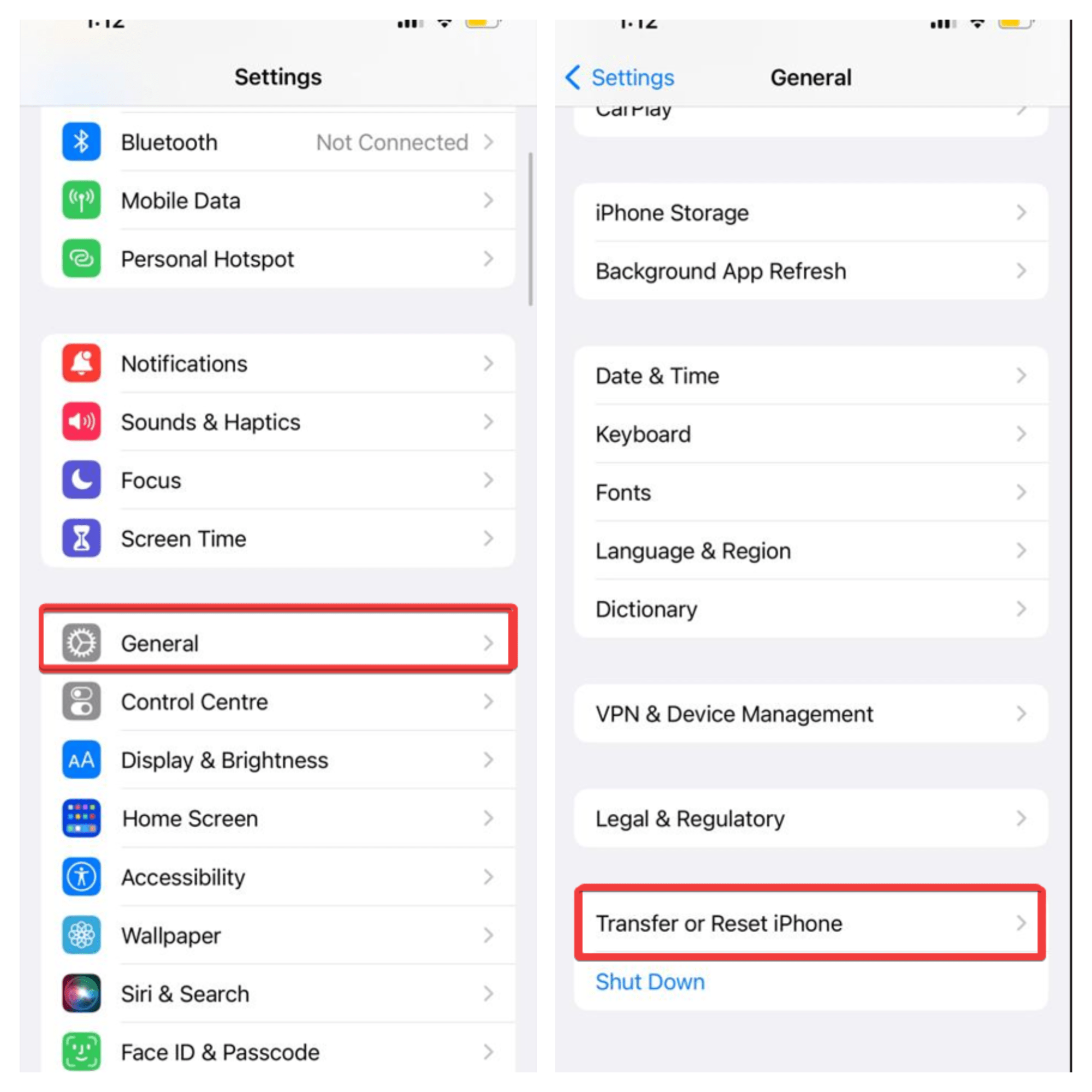
- Кран “Перенос или сброс iPhone».
- Коснитесь «Сброс».
- Кран “Сбросить настройки сети».
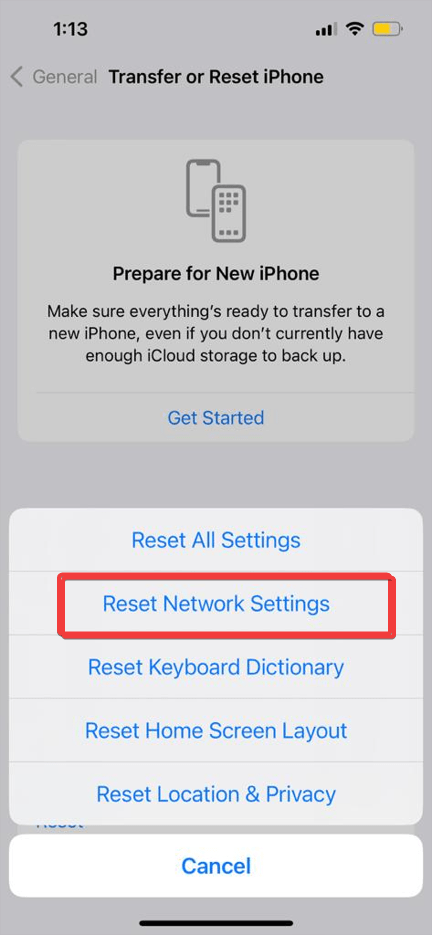
- Введите свой пароль, когда его спросят, и он сам сбросит настройки вашей сети.
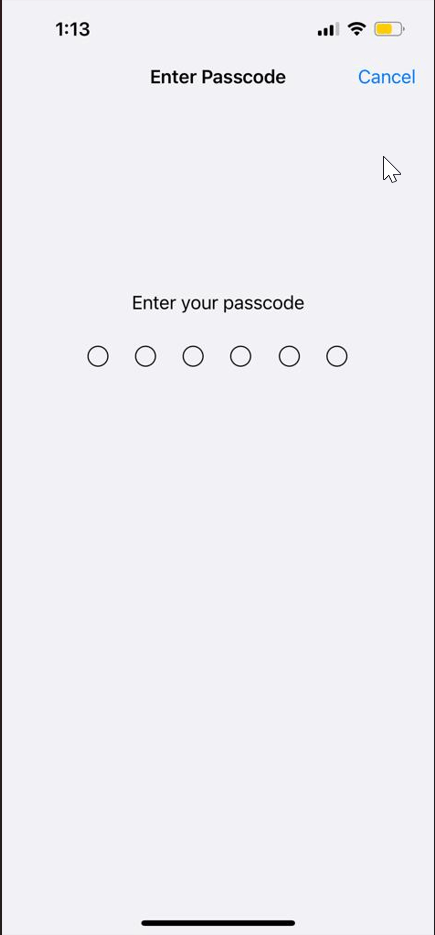
- Теперь перезагрузите iPhone и попробуйте подключиться к любому устройству Bluetooth.
После сброса настроек сети попробуйте снова подключить iPhone к устройству Bluetooth. Помните, что за любые устройства, которые ранее были подключены или теперь стерты, придется платить заново.
6. Восстановление ДФУ
Хорошо, после того, как вы испробовали почти все методы устранения неполадок, чтобы исправить устройство Bluetooth, которое не может подключиться к iPhone, последнее, что вы можете попробовать, — это «обновление прошивки устройства» (DFU). DFU — это процесс восстановления на iPhone, который можно выполнить, когда кажется, что ничего не работает, чтобы исправить какое-либо программное обеспечение или другие проблемы.
Перед выполнением DFU обязательно сделайте резервную копию всех ваших данных в iCloud. Кроме того, если ваш iPhone каким-либо образом поврежден, процесс восстановления может привести к его поломке, поэтому вы должны знать об этом.
7. Поговорите с Apple Care

Теперь, когда вы исчерпали все возможные методы устранения неполадок для устранения ошибки «Устройство Bluetooth не подключается к iPhone», становится ясно, что проблема настолько серьезна, что ее нельзя решить самостоятельно. Последний шаг — назначить встречу с Apple Care и позволить им справиться со всем оттуда. Вы можете пойти в любой ближайший магазин Apple Store или связаться с ними по номеру службы поддержки, который легко доступен через Интернет или по почте. Надеюсь, это сработает для вас.
Заключительные выводы
После того, как вы испробовали все упомянутые методы устранения неполадок, Bluetooth не подключается к устройству iOS », мы надеемся, что вы сможете исправить эту проблему и найти этот пост каким-то образом полезным. Также не забудьте посетить наш YouTube канал и подписывайтесь, делитесь и комментируйте в разделе комментариев ниже.
Если у вас есть мысли о Как исправить устройства Bluetooth, не подключающиеся к iPhone?то не стесняйтесь заглянуть ниже поле для комментариев.
